Już w 2017 roku napisałem artykuł Jak zaprojektować winietki i zaproszenia w CorelDRAW. Dziś nadszedł czas na utworzenie lustrzanego wpisu. Tym razem przedstawię na prostym przykładzie jak wykonać personalizację zaproszeń (winietek, wizytówek) w Adobe InDesign.
W artykule poruszam zagadnienia takie jak:
- Scalanie danych w InDesign;
- Funkcja Data Merge;
- Personalizacja treści w projektach;
- Korespondencja seryjna InDesign.
Personalizacja zaproszeń lub winietek w InDesign — Scalanie danych (data merge)
Do utworzenia zaproszeń ślubnych czy winietek potrzebujesz odpowiednio przygotowany plik z bazą danych. Przygotuj go za pomocą np. Excela, Arkuszy Google, LibreOffice.
W tym przykładzie do utworzenia listy nazwisk użyję Excela. Później zaciągniemy dane do InDesign.
Jak przygotować listę gości do personalizacji w Excel
Załóżmy, że chcesz przygotować proste zaproszenia w formacie A6. Mają one zawierać pole imię i nazwisko. Plik powinien wyglądać tak:
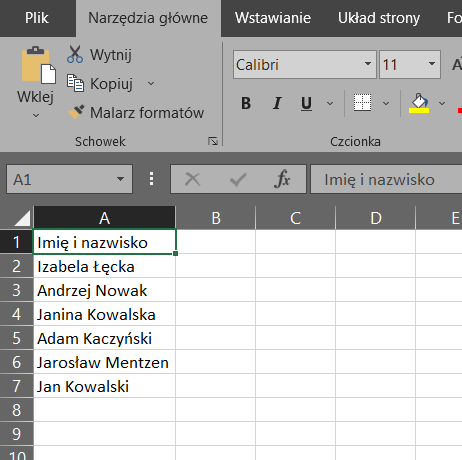
Pamiętaj, że zacząć należy od komórki A1. W niej musi znajdować się nazwa pola. Poniżej imiona i nazwiska.
Pól może być oczywiście kilka. Na przykład, jeśli projektujesz wizytówki, możesz w polu B1 dodać telefon, w C1, e-mail itd.
Tak przygotowany arkusz możesz zapisać do:
- Pliku tekstowego (.txt)
- Pliku CSV (rozdzielany przecinkami) w przypadku eksportu z Excela (Uwaga! U mnie ta opcja rozdziela średnikiem, a nie przecinkiem!)
Wykonasz to za pomocą opcji Plik -> Zapisz jako… zmieniając „Zapisz jako typ” na jeden z powyższych.
Ja na potrzeby przykładu eksportuję do CSV.

Personalizacja w InDesign. Jak zaprojektować zaproszenia?
Rozpocznij od utworzenia gotowego projektu w InDesign.
W przypadku zaproszeń dwustronnych zazwyczaj wysyła się do drukarni 2 osobne pliki. Awers (przód) równy dla wszystkich jako 1 plik i osobno wielostronicowy PDF z rewersami.
Zajmiemy się tyłem. Najpierw przygotuj plik:
- we właściwych wymiarach,
- z ustawionymi spadami,
- z przygotowaną typografią: wskaż odpowiednie fonty, wyrównanie itp.
Na potrzeby dalszego poradnika utworzyłem poniższy wzór. Personalizować będziemy po Sz. P.
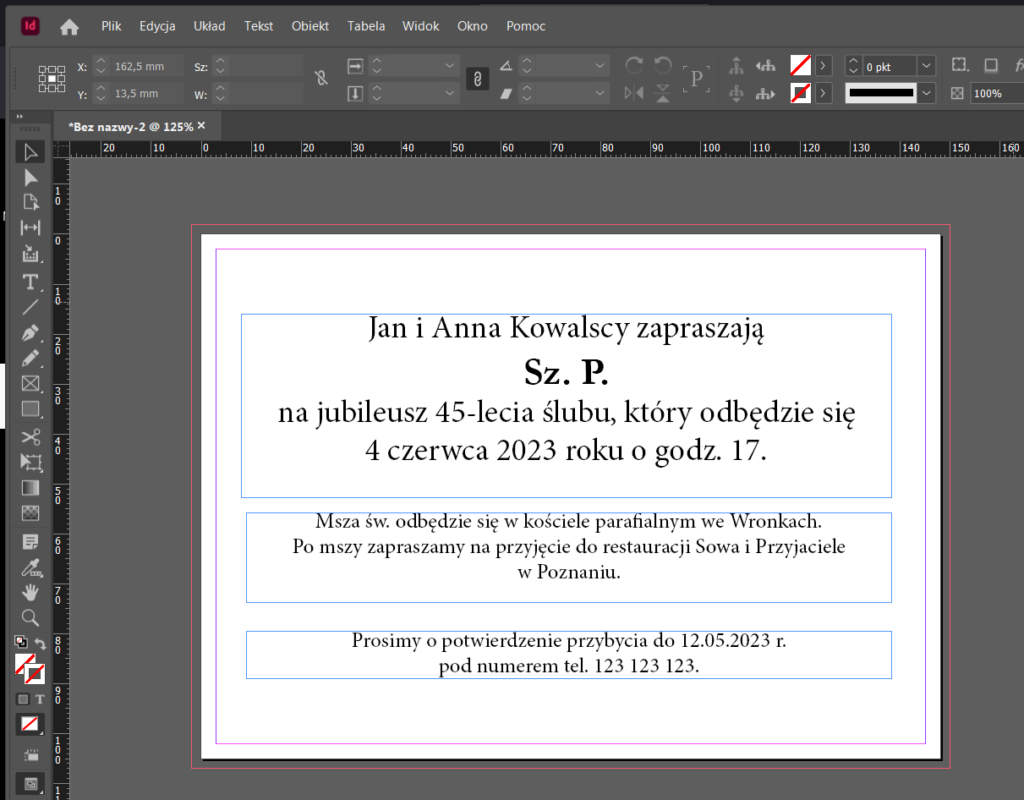
InDesign: Scalanie danych i import
W tym celu wywołaj okno Scalanie danych (ang. data merge). Wybierz z menu Okno -> Użytki -> Scalanie danych.

Kliknij menu w prawym górnym rogu i wybierz „Wybierz źródło danych„. Wskaż wcześniej zapisaną listę.
W przypadku kilku pól otwórz plik notatnikiem i sprawdź, jaki jest faktyczny ogranicznik. Będzie to zazwyczaj średnik lub przecinek.

W rubryczce „Scalanie danych” znajdziesz nazwy utworzonych w pliku CSV pól. Chwyć je i przeciągnij w odpowiednie miejsce. Pojawi się nazwa pomiędzy dwoma znakami mniejszości i większości, np. <>.
Jeśli potrzeba, sformatuj odpowiednio to pole. Nadaj mu styl. Pamiętaj o odpowiednim wyrównaniu.
Możesz w oknie Scalanie danych zaznaczyć haczyk przy „Podgląd”, by sprawdzić poprawność.
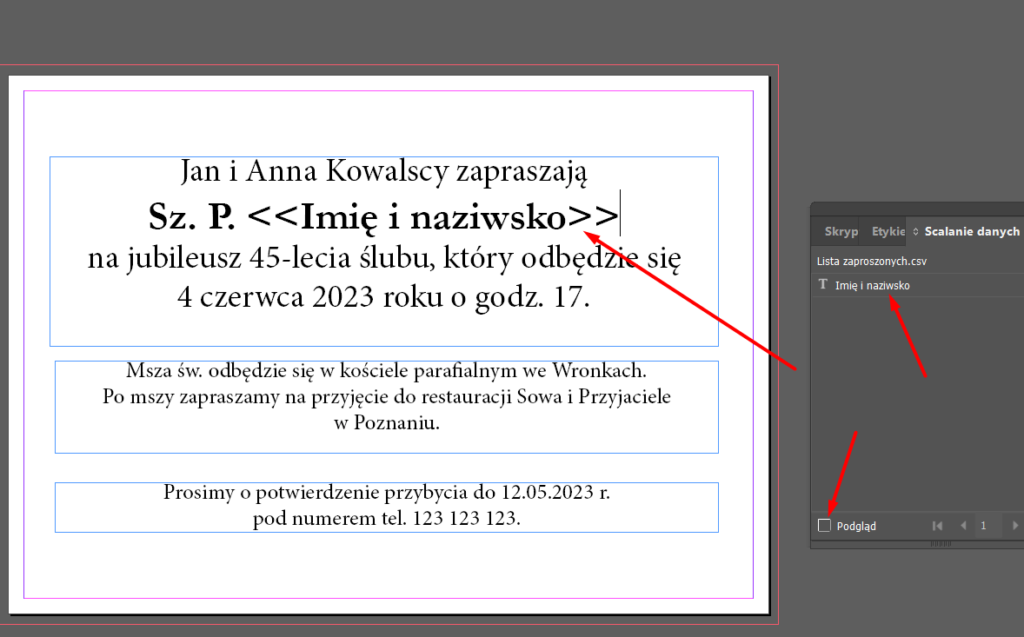
Personalizacja zaproszeń ślubnych w InDesign
Teraz czas na personalizację.
Kliknij „Utwórz scalony dokument” w oknie Scalanie danych.

W „Liczba rekordów na stronę dokumentu” wybierz Pojedynczy rekord. Kliknij „OK” i gotowe! Na każdej kolejnej stronie w InDesign pojawi Ci się projekt ze spersonalizowanymi danymi.
Sprawdź moje usługi: Konsultacje graficzne oraz ofertę druku.

Teraz wystarczy eksportować całość do pliku PDF według zaleceń drukarni.
Jeśli szukasz dobrej oferty na wykonanie personalizowanych winietek czy zaproszeń napisz na waldek@wokolgrafiki.pl. Zapewne przedstawię Ci lepszą cenowo ofertę niż firmy specjalizujące się w zaproszeniach ślubnych.
Liczę, że udało mi się objaśnić temat personalizacji. Daj znać w komentarzu, czy wszystko jasno wyjaśniłem!
